
Wanneer u Apple Pay gebruikt, zijn aankopen volledig draadloos, snel en veiliger dan wanneer u een fysieke creditcard of bankpas zou gebruiken. Nog beter: je hebt alleen je iPhone nodig; laat je portemonnee in je zak of tas. Dit artikel bevat alles wat u moet weten over het gebruik van Apple Pay, inclusief hoe u het moet instellen, gebruiken, waar u het kunt gebruiken en nog veel meer.
Apple Pay-vereisten
Om Apple Pay te gebruiken, heb je het volgende nodig:
-
- Een compatibel apparaat (iPhone 6 of nieuwer)
- iPad Pro-, iPad Air-, iPad- en iPad mini-modellen met Touch ID of Face ID
- Apple Watch
- Macs met ingebouwde Touch ID.
- Aangemeld zijn bij iCloud op uw apparaten.
- Een creditcard of betaalpas van een bank die Apple Pay ondersteunt.
- Een winkel of andere entiteit die Apple Pay accepteert voor aankopen.
Dit artikel is van toepassing op iOS-apparaten met iOS 12 of hoger, Apple Watches met watchOS 5 of hoger en Macs met macOS 10.13 (High Sierra) en nieuwer.
Apple Pay instellen op iPhone en iPad
Mogelijk hebt u Apple Pay al ingesteld toen u uw iPhone of iPad instelde. Als dit niet het geval is, kunt u Apple Pay instellen door deze stappen te volgen:
-
Druk op Portemonnee app die vooraf op uw apparaat is geïnstalleerd om deze te openen.
-
Kraan + om te beginnen met het toevoegen van een kaart aan Apple Pay.
-
Houd de kaart die u wilt toevoegen voor de iPhone- of iPad-camera zodat deze in het schermkader verschijnt.
-
Wanneer het apparaat de kaart herkent en scant, verschijnen de kaartgegevens op het scherm. Als de camera uw kaartgegevens om de een of andere reden niet kan detecteren, tikt u op Kaartgegevens handmatig invoeren om in plaats daarvan de kaartgegevens in te voeren.
-
Volg de instructies van uw bank om het toevoegen van de kaart te voltooien. Mogelijk moet u informatie op het scherm invoeren, de bank bellen om een code te krijgen of iets anders. Verschillende banken hebben verschillende beveiligingsprocedures.
-
Nadat u uw kaart bij uw bank heeft geverifieerd, tikt u op De volgende om het installatieproces te voltooien.
-
Herhaal dit proces voor alle kaarten die u aan Apple Pay wilt toevoegen.
Nadat u een kaart heeft toegevoegd, kan het zijn dat u na verloop van tijd wijzigingen moet aanbrengen. Leer hoe u hiermee omgaat door te lezen Een kaart verwijderen uit Apple Pay met iCloud en Apple ID-accountgegevens bijwerken.
Apple Pay instellen op Apple Watch
Als u Apple hebt ingesteld op de iPhone die is gekoppeld aan uw Apple Watch, hoeft u verder niets te doen. Misschien wilt u echter een kaart aan uw horloge toevoegen. Dit is wat u moet doen:
-
Tik op de iPhone die is gekoppeld met uw Apple Watch op de Kijk maar app om het te openen.
-
Kraan Portemonnee en Apple Pay.
-
Kraan Voeg een kaart toe en volg stap 3-6 van het laatste gedeelte.

Hoe Apple Pay op een Mac in te stellen
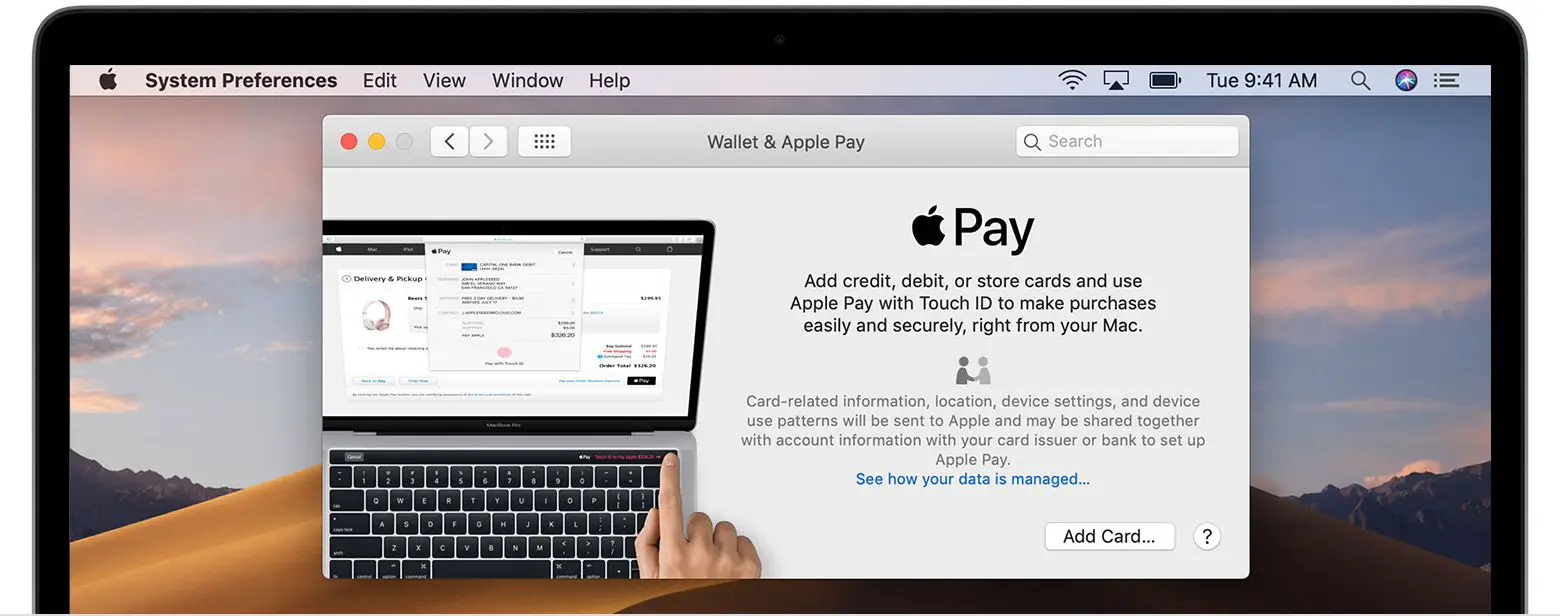
Apple Pay gebruiken om in winkels te kopen

-
Bevestig dat de winkel Apple Pay accepteert.
-
Ga naar de kassa om af te rekenen. Als het tijd is om te betalen, houdt u uw iPhone of Apple Watch bij de betaalautomaat waar u normaal gesproken uw creditcard zou schuiven. Uw apparaat en de betaalautomaat communiceren draadloos met NFC (Near-Field Communications).
-
Wat er daarna gebeurt, hangt af van het model dat u heeft.
- Als uw iPhone Face ID heeft, dubbelklikt u op de zijknop en kijkt u vervolgens naar uw iPhone zodat Face ID u kan autoriseren.
- Als uw iPhone de Touch ID-vingerafdrukscanner heeft, laat u uw vinger op de Home-knop rusten om de transactie te autoriseren.
- Dubbelklik op de zijknop van het horloge om Apple Watch te gebruiken.
-
Uw transactie wordt op dezelfde manier afgehandeld alsof u een bankpas of creditcard zou gebruiken, en uw apparaat zal u op de hoogte stellen wanneer de transactie is goedgekeurd.
De verschillende manieren om Apple Pay te gebruiken
Apple Pay kan voor een aantal soorten transacties worden gebruikt, waaronder:
- In winkels: Dit vervangt het gebruik van debet- of creditcards voor aankopen. Dit werkt alleen voor iPhones en de Apple Watch.
- Online en in-app aankopen: Voor websites en online winkels die Apple Pay accepteren.
- Geld sturen naar vrienden en familie: Met Apple Pay Cash kun je geld sturen naar vrienden en familie, a la Venmo. Hiervoor gebruik je de Berichten-app op je iPhone.
- Massavervoer en studenten-ID: Op sommige locaties kunt u bus-, trein- en andere openbaarvervoertarieven kopen met Apple Pay. Sommige hogescholen en universiteiten hebben hun studenten-ID’s ook gekoppeld aan Apple Pay voor transacties op de campus.
Waar u Apple Pay kunt gebruiken
De lijst met plaatsen waar je Apple Pay kunt gebruiken is veel te lang om in dit artikel op te nemen. Een lijst met landen en banken die dit ondersteunen vindt u hier op de website van Apple. Een gedeeltelijke lijst van enkele grote bedrijven die het accepteren, vindt u hier. Zowel kleine onafhankelijke winkels als grote internationale ketens accepteren Apple Pay. Enkele grote namen zijn:
| Beste koop | Costco | Dunkin’ |
| de kloof | KFC | Kohls |
| Macy’s | McDonald’s | Nike |
| Panera | pizza Hut | 7 Elf |
| Nietjes | Starbucks | Metro |
| Doelwit | Walgreens | Hele voedingsmiddelen |
Meer van Lifewire
-
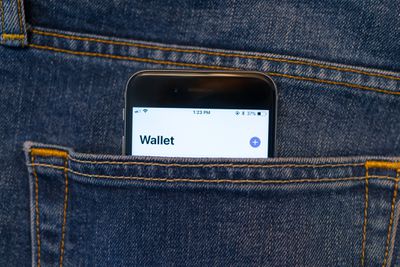
Hoe Apple Pay Cash in te stellen en te gebruiken
-

Hoe Apple Pay te gebruiken op iPhone 12
-
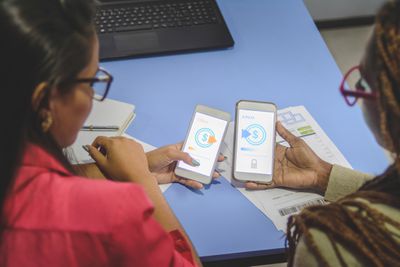
De 8 beste geldverzendende apps van 2021
-

Wat is Samsung Pay?
-
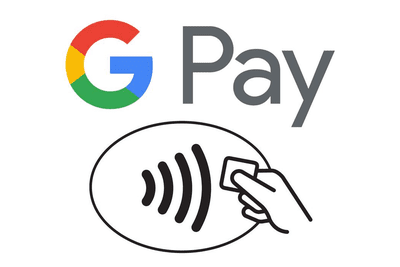
Hoe te betalen met Google
-
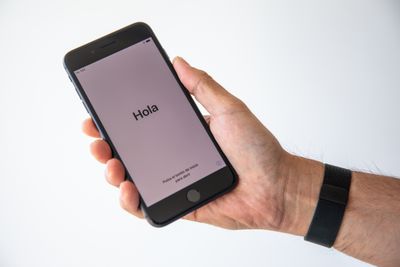
Doe deze 12 dingen eerst als je een nieuwe iPhone krijgt
-
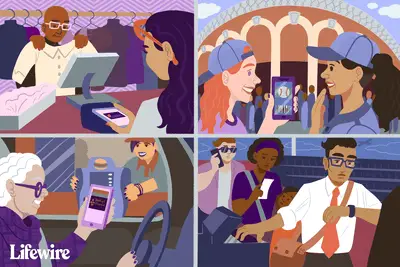
Hoe Apple Wallet te gebruiken
-
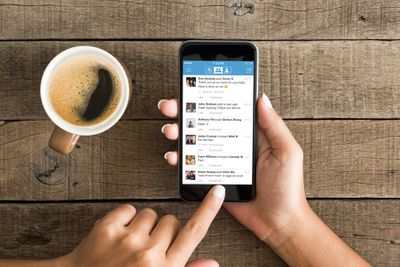
Wat is Venmo en is het veilig om te gebruiken?
-
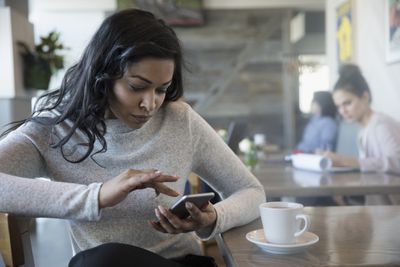
Informatie over automatisch aanvullen inschakelen of wijzigen op een iPhone
-
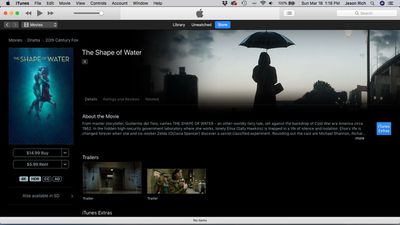
Waarom is er een vertraging in iTunes-facturering?
-
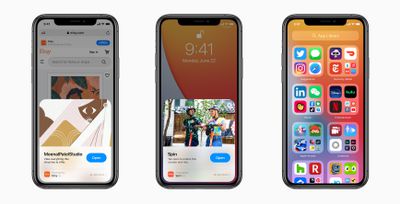
Hoe Apple App Clips te gebruiken (iOS 14)
-

Hoe u uw iPad-toegangscode en vingerafdruk kunt instellen of wijzigen
-

Touch ID gebruiken op iMac
-

Apple Pay werkt niet? Hoe herstel je het
-
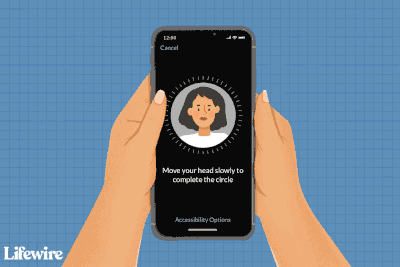
Hoe gebruik je Face ID op je iPhone
-
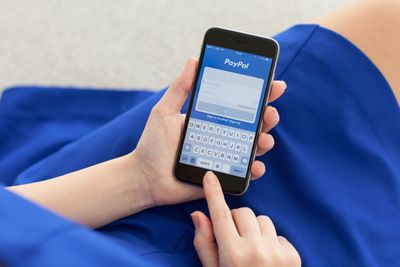
Hoe lang duurt het voordat PayPal geld overmaakt?
Uw privacyrechten
Lifewire en onze externe partners gebruiken cookies en verwerken persoonlijke gegevens zoals unieke identificatiegegevens op basis van uw toestemming om informatie op een apparaat op te slaan en/of te openen, gepersonaliseerde advertenties weer te geven en voor inhoudsmeting, doelgroepinzicht en productontwikkeling. Klik hieronder om uw toestemmingskeuzes voor Lifewire.com te wijzigen of in te trekken, inclusief uw recht om bezwaar te maken wanneer een legitiem belang wordt gebruikt. U kunt uw instellingen op elk moment bijwerken via de link “EU-privacy” onderaan elke pagina. Deze keuzes worden wereldwijd aan onze partners gesignaleerd en hebben geen invloed op de browsegegevens. Lijst met partners (leveranciers)
Wij en onze partners verwerken gegevens om:
Scan actief apparaatkenmerken voor identificatie. Gebruik nauwkeurige geolocatiegegevens. Informatie op een apparaat opslaan en/of openen. Selecteer gepersonaliseerde inhoud. Maak een gepersonaliseerd inhoudsprofiel. Meet advertentieprestaties. Selecteer basisadvertenties. Maak een gepersonaliseerd advertentieprofiel. Selecteer gepersonaliseerde advertenties. Pas marktonderzoek toe om doelgroepinzichten te genereren. Inhoudsprestaties meten. Ontwikkelen en verbeteren van producten. Lijst met partners (leveranciers)
